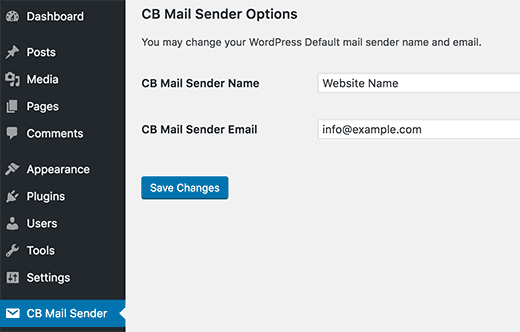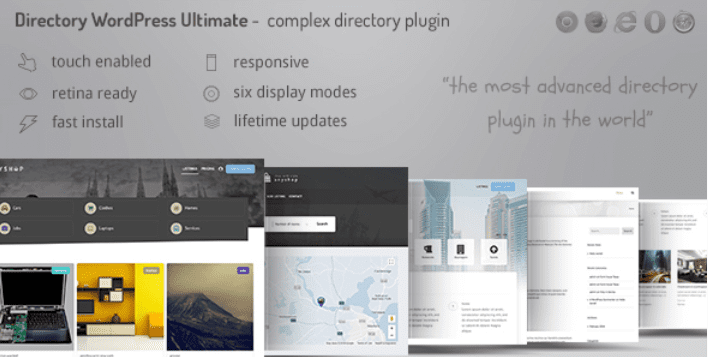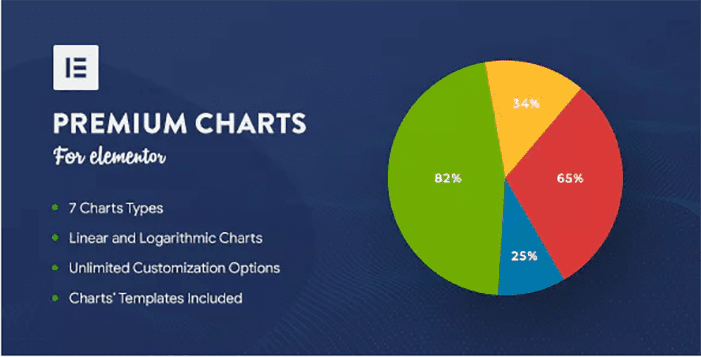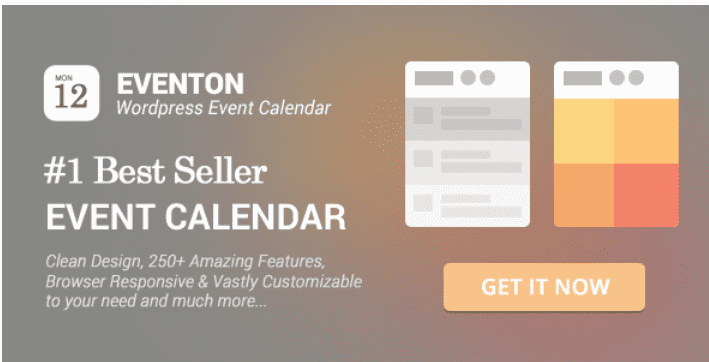Voulez-vous changer le nom de l’expéditeur par défaut et l’adresse e-mail pour tous les emails sortants de WordPress ?
Par défaut, WordPress utilise « WordPress » comme le nom de l’expéditeur pour tous les emails sortants.
Dans ce tutoriel, nous allons vous montrer comment changer le nom de l’expéditeur par défaut des emails de WordPress.
Mais, si vous n’avez jamais installé WordPress découvrez Comment installer un blog WordPress en 7 étapes et Comment rechercher, installer et activer un thème WordPress sur votre blog
Ensuite revenons vers ce pourquoi nous sommes là.

Pourquoi devriez-vous changer le nom de l’expéditeur d’email ?
Le nom de l’expéditeur de WordPress par défaut est «WordPress» qui envoie des emails à partir d’une adresse email inexistante avec « [email protected] » comme email d’envoi.
De nombreux filtres anti-spam bloqueront vos emails en pensant qu’il s’agit de spams. Parfois, votre courrier ne s’affichera même pas dans les spams.
Consultez nos 8 plugins WordPress premium pour faire du marketing par email
Les notifications électroniques sortantes sont importantes, et vous devez utiliser votre propre adresse professionnelle pour le faire. Cela augmentera l’authenticité de votre marque et augmentera la reconnaissance de votre marque chez les utilisateurs.
Cela dit, nous allons voir comment modifier le nom de l’expéditeur par défaut des emails envoyés par WordPress.
Méthode 1 : Modification du nom de l’expéditeur avec un plugin
La première chose que vous devez faire est d’installer et d’activer le plugin « CB Change Mail Sender ». Pour plus de détails, consultez notre guide sur la façon d’installer un plugin WordPress.
Après l’activation de ce plugin, vous remarquerez un nouvel élément sur le tableau de bord CB Mail Sender dans le menu latérale gauche. En cliquant dessus, cela vous amènera vers la page des paramètres.
Vous devrez entrer le nom et l’adresse e-mail que vous souhaitez utiliser pour les emails sortants de WordPress.
Découvrez l’email que toutes les boutiques en ligne craignent
N’oubliez pas d’enregistrer vos paramètres une fois que vous aurez ajouté votre nom et adresse email.
C’est tout. Désormais tous vos emails utiliseront votre nom et votre adresse email au lieu de ceux par défaut.
Méthode 2 : Modifier manuellement le nom de l’auteur d’un email envoyé par WordPress
Cette méthode vous oblige à coller un code dans vos fichiers WordPress. Cette méthode s’adresse à ceux qui savent comment coder en PHP, vous pouvez lire notre tutoriel sur comment créer un plugin WordPress.
Il vous suffira d’ajouter le code suivant dans votre plugin ou dans le fichier « functions.php » de votre thème WordPress actif.
// Function to change email address
function bpc_sender_email( $original_email_address ) {
return '[email protected]';
}
// Function to change sender name
function bpc_sender_name( $original_email_from ) {
return 'Blair Jersyer';
}
// Hooking up our functions to WordPress filters
add_filter( 'wp_mail_from', 'bpc_sender_email' );
add_filter( 'wp_mail_from_name', 'bpc_sender_name' );
Ce code remplacera simplement le nom de l’expéditeur « WordPress » par défaut et l’adresse email avec votre nom d’expéditeur personnalisé et l’adresse email que vous aurez mentionné.
Découvrez nos 5 plugins pour envoyer des emails sur WordPress
Vous pouvez tester maintenant les deux méthodes chez vous en créant un nouveau compte d’utilisateur par exemple.
Découvrez aussi quelques thèmes et plugins WordPress premium
Vous pouvez utiliser d’autres plugins WordPress pour donner une apparence moderne et pour optimiser la prise en main de votre blog ou site web.
Nous vous proposons donc ici quelques plugins WordPress premium qui vous aideront à le faire.
1. Directory ultimate PRO
Directory ultimate PRO est un plugin WordPress premium qui vous permet de créer n’importe quel type d’annuaire sur internet. Il peut être intégré dans n’importe quel thème WordPress et peut être personnalisé selon vos besoins. Il met en valeur sa fonction de recherche personnalisée qui est l’une des principales caractéristiques des sites internet de cette niche.
Sa barre de recherche vous permet d’ajouter des filtres personnalisés et de choisir le style de recherche, enfin que celle-ci s’adapte parfaitement à votre site internet.
Lire aussi notre article sur les 5 plugins WordPress pour partager des articles sur les réseaux sociaux
Comme fonctionnalités, il propose entre autres : une mise en page 100% responsive, une barre de recherche avancée, 3 manières d’afficher votre annuaire, l’optimisation pour la navigation sur mobile, un excellent SEO, la compatibilité avec la majorité des navigateurs modernes, et bien plus
Télécharger | Démo | Hébergement Web
2. Premium Charts for Elementor
Premium Charts for Elementor est un plugin WordPress et une extension du célèbre plugin Elementor qui vous permet d’insérer les diagrammes dynamiques hautement personnalisables dans des articles, des pages ou des barres latérales, en utilisant de simples shortcodes générés automatiquement.
Nous vous invitons aussi à consulter nos 23 outils indispensables pour réussir dans le blogging
Ses principales fonctionnalités sont : l’actualisation automatiquement du diagramme au chargement de la page, la prise en charge des diagrammes en zones, diagrammes en lignes et diagrammes en chandeliers, le support des indicateurs techniques (mobilité simple, exponentielle et pondérée), la personnalisation des titres, couleurs et arrière-plans, le support d’un nombre illimité de diagrammes différents sur une seule page, et bien plus.
Télécharger | Démo | Hébergement Web
3. EventOn
Le plugin WordPress EventOn est le plugin de calendrier le plus vendu sur CodeCanyon, avec plus de 7000 ventes. Il possède une tonne de fonctionnalités utiles telles que les images à la une pour des événements, des shortcodes, la création illimitée des calendriers d’événements, les champs de métadonnées personnalisables et les caractéristiques des événements.
Ses principales extensions sont entre autres : la possibilité de vendre des billets, l’import/export d’évènements au format CSV, l’intégration gratuite avec Google Maps, le tri et filtre sur la liste des évènements, la mise en page entièrement responsive, le support du multilingue, et la personnalisation facile du calendrier.
Comment utiliser un serveur SMTP pour envoyer des emails sur WordPress ? découvrez-le en consultant ce lien.
Certaines fonctionnalités sont déjà disponibles gratuitement dans les autres plugins, mais le rapport qualité-prix constitue un compromis efficace.
Télécharger | Démo | Hébergement Web
Ressources recommandées
Découvrez d’autres ressources recommandées qui vous accompagneront dans la création et la gestion de votre site web.
- Comment publier vos articles par email sur WordPress
- Comment modifier l’email de l’administrateur sur WordPress
- 7 plugins de gestion des publicités sur WordPress
- Comment désinstaller correctement un plugin WordPress
Conclusion
Voila ! C’est tout pour ce tutoriel. Nous espérons que ce dernier vous aura aider à modifier le nom de l’expéditeur des emails de WordPress. N’hésitez pas à le partager avec vos amis sur vos réseaux sociaux préférés.
Cependant, vous pourrez aussi consulter nos ressources, si vous avez besoin de plus d’éléments pour mener à bien vos projets de création de sites internet, en consultant notre guide sur la création de blog WordPress.
Si vous avez un quelconque souci ou des suggestions en la matière, retrouvons nous dans la section commentaires pour en discuter.
…